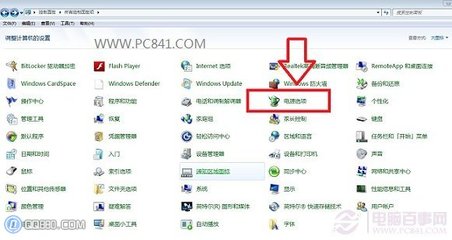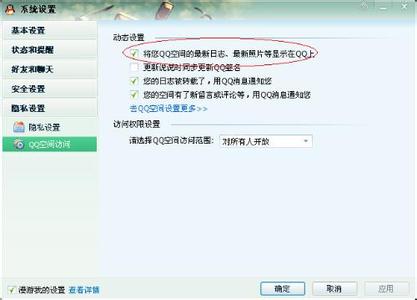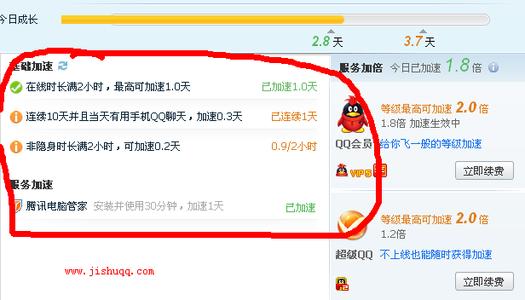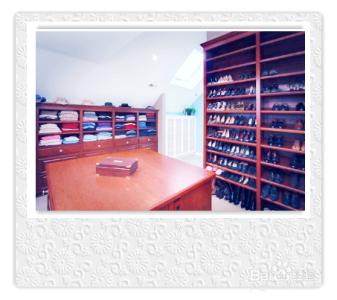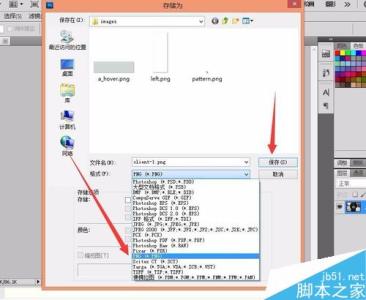公务员考试网上报名时,要上传近期免冠照片。各省市对照片的要求有所不同,但一般都是体积20K以下(或50K以下、100K以下等),对照片分辨率的的要求各省市也不同。但不管差别如何,制作的方法都一样的。下面我将一步步演示其方法,希望大家通过学习能够经松解决公务员考试报名中的这一难题。另外要说的是,各省市事业单位招考,职称和从业资格证考试等报名的时候,往往也要求上传类似的相片,其制作方法也一样,可参照学习。
如何按要求调整公务员报名照片到小于20K――工具/原料电脑Photoshop软件或ADCSee软件,这里我们用Photoshop软件作示例进行讲解,ADCSee软件操作的细节上有些微差别,大家认真体会了Photoshop软件中的操作方法后,将会很快掌握ADCSee软件中的制作过程。近期个人免冠照片如何按要求调整公务员报名照片到小于20K――方法/步骤
如何按要求调整公务员报名照片到小于20K 1、
打开Photoshop软件,如下图,依次点击“文件―打开”
如何按要求调整公务员报名照片到小于20K 2、
找到照片存储的路径,如下图,用鼠标点选该照片,点击右下角的”打开“按扭。
如何按要求调整公务员报名照片到小于20K 3、
如下图:在左侧工具栏中选择”裁剪“工具,在上方的”宽度“、”高度“、”分辨率“三个输入框处分别填入照片的尺寸和分辨率(各省要求不同,请认真阅读招考简单或招考方案,或者在报名入口照片上传的地方,一般都有详细要求。),此处我们以”宽3.4厘米,高4.5厘米,分辨率350像素/英寸“为例。
如何按要求调整公务员报名照片到小于20K 4、
在编辑窗口拖动鼠标,直到裁到合适的图片为止。然后按回车键确认裁剪。
如何按要求调整公务员报名照片到小于20K_公务员报名照片要求
如何按要求调整公务员报名照片到小于20K 5、
确认裁剪后,依次点击”打开“―”存储为Web所用格式(W)…“。如下图所示。
如何按要求调整公务员报名照片到小于20K 6、
此时出现了如下图所示的对话窗口。首先在1处选择”jpeg"。其次在2处调整数字大小以改变图片精度,随着2处数字的变化,左下角箭头所示的地方有个数字跟着变化。其三,当左下角数字小于20时,点击右上角的“存储”按扭。
如何按要求调整公务员报名照片到小于20K 7、
点了上图所示的“存储”按扭,并选定了文件存储位置后,出现了下图的提示。直接点“确定”。
如何按要求调整公务员报名照片到小于20K_公务员报名照片要求
如何按要求调整公务员报名照片到小于20K 8、
现在我们来检验一下我们制作的照片有没有达到体积小于20K的要求。
点击我们制作出来的图片,鼠标停在该图片上方片刻,提示框显示图片大小为16.4K,与我们在第六步时左下角显示的文件大小是一样的,说明我们制作成功。
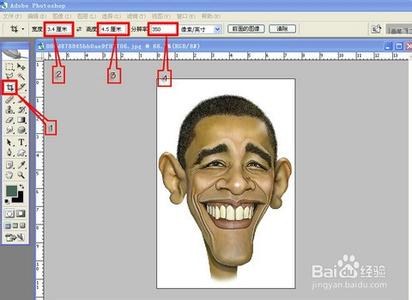
 爱华网
爱华网